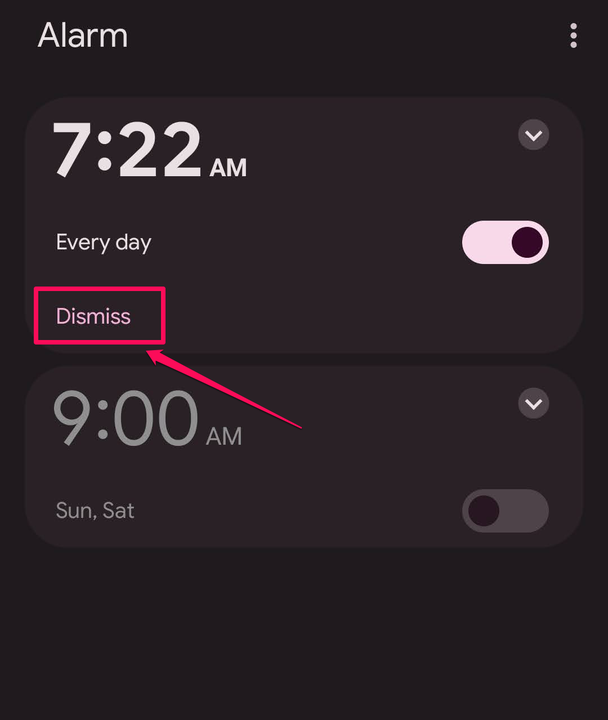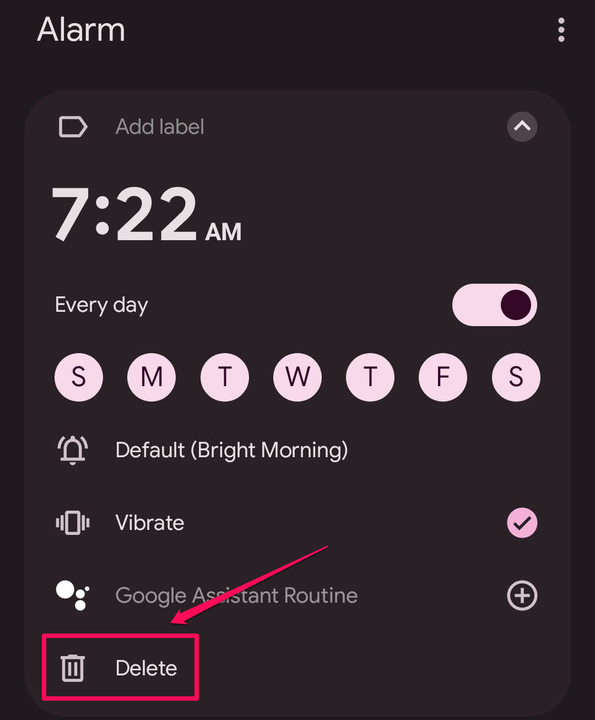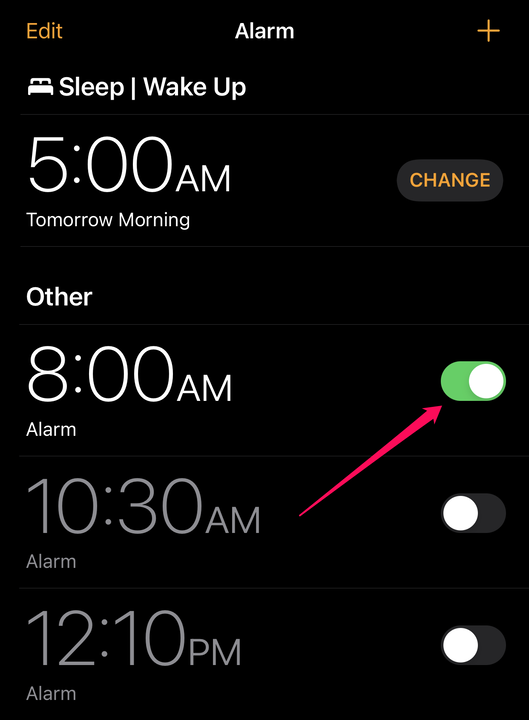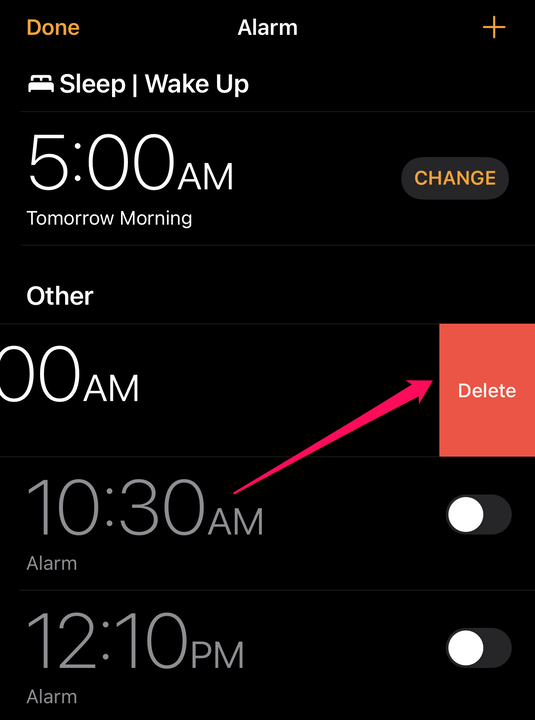Как отменить или удалить будильник на Android или iPhone
- Чтобы отменить будильник на iPhone до того, как он сработает, нажмите кнопку слева от него в приложении «Часы».
- Если вы хотите отменить будильник после того, как он начал звонить, процесс зависит от того, нажали ли вы кнопку повтора или нет.
- Чтобы отменить запланированный будильник на Android, нажмите «Отклонить» в приложении «Часы».
Ваш телефон может служить удобным будильником, тем более что вы можете создать несколько будильников для разных ситуаций и дней недели. Но бывают случаи, когда вам больше не нужны все эти будильники — возможно, вы хотите отменить будильник до того, как он сработает, или полностью удалить его.
Как отменить или удалить будильник на Android
Способ отмены будильника на телефоне Android зависит от того, когда вы хотите его отменить.
- Если будильник уже сработал, коснитесь «Стоп» в нижней части экрана будильника.
- Если вы нажали «Отложить» и хотите отменить его до того, как сработает следующий цикл будильника, запустите приложение «Часы» и найдите будильник, который все еще активен. Коснитесь «Отложить» до [время повторного сигнала повтора]. Это приведет к отключению будильника до тех пор, пока он снова не сработает.
Если он дремлет, коснитесь сообщения «Дремать», чтобы отменить будильник.
Дэйв Джонсон
- Если будильник еще не сработал, но время приближается, запустите приложение «Часы» и коснитесь вкладки «Будильник », затем найдите предстоящий будильник. Коснитесь «Отклонить».
Android предлагает удобную кнопку «Отклонить», чтобы пропустить будильник.
Дэйв Джонсон
Чтобы полностью удалить будильник:
1. Запустите приложение Часы.
2. Коснитесь вкладки «Будильник» в нижней части экрана.
3. Найдите будильник и коснитесь его, если необходимо, чтобы развернуть его и увидеть подробности. Коснитесь Удалить.
Вы можете найти опцию Удалить в деталях будильника.
Дэйв Джонсон
Как отменить или удалить будильник на iPhone
Способ отмены будильника зависит от того, когда вы хотите его отменить.
- Если он уже срабатывает и вы хотите отменить его, нажмите «Стоп» в нижней части экрана будильника.
- Если вы нажали «Отложить» и теперь хотите отменить будильник, прежде чем он снова сработает, включите телефон, чтобы увидеть экран уведомлений, и коснитесь уведомления о будильнике. Это отключит тревогу.
- Если будильник еще не сработал, но вы хотите, чтобы он не срабатывал в запланированное время:
1. Запустите приложение Часы.
2. Коснитесь вкладки «Будильник» в нижней части экрана.
3. Найдите предстоящий будильник и нажмите зеленую кнопку рядом с ним, чтобы отменить его.
Нажмите зеленую кнопку, чтобы отменить будильник.
Дэйв Джонсон
Чтобы полностью удалить будильник:
1. Запустите приложение Часы.
2. Коснитесь вкладки «Будильник» в нижней части экрана.
3. Найдите будильник и проведите по нему влево, пока не увидите Удалить. Продолжайте смахивать до конца, чтобы удалить его.
Проведите по экрану до упора влево, чтобы удалить будильник.